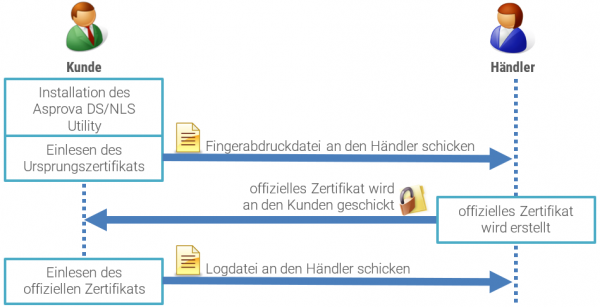EProtector: Unterschied zwischen den Versionen
GK (Diskussion | Beiträge) (Die Seite wurde neu angelegt: „{{DISPLAYTITLE:eProtector}} <div align="right">Asprova NLS/DS</div> <hr> Der eProtector ist ein System, um Computer anhand einer speziellen Software für…“) |
GK (Diskussion | Beiträge) (→Virtualisierungs- und Cloudsysteme) |
||
| Zeile 129: | Zeile 129: | ||
|- align="center" style="background:#FFBFBF" | |- align="center" style="background:#FFBFBF" | ||
!Cloning | !Cloning | ||
| − | |X||X||X||X||X||X||style="background:#f9f9f9" align="left"|VMs werden geklont und auf einem anderen | + | |X||X||X||X||X||X||style="background:#f9f9f9" align="left"|VMs werden geklont und auf einem anderen Computer ausgeführt.<br>Wird bei AWS E2 nach der eProtector-Erstellung ein Amazon Machine Image (AMI) erstellt, so muss dieses neu authentifiziert werden.||style="background:#f9f9f9" align="left"| |
|- align="center" style="background:#FFBFBF" | |- align="center" style="background:#FFBFBF" | ||
!Snapshot Restoration | !Snapshot Restoration | ||
| − | |X||X||X||X||X||X | + | |X||X||X||X||X||X||style="background:#f9f9f9" align="left"|Die VM kann jederzeit gesichert werden. Wird die Sicherung auf einem anderen Computer wieder hergestellt, so wird der eProtector nicht erkannt.||style="background:#f9f9f9" align="left"| |
|- align="center" style="background:#FFBFBF" | |- align="center" style="background:#FFBFBF" | ||
!Instance resizing | !Instance resizing | ||
| − | |style="background:#f9f9f9"|-||style="background:#f9f9f9"|-||style="background:#f9f9f9"|-||X||X|| | + | |style="background:#f9f9f9"|-||style="background:#f9f9f9"|-||style="background:#f9f9f9"|-||X||style="background:#f9f9f9"|-||X||style="background:#f9f9f9" align="left"|AWS E2 erlaubt die Änderung der Systemressourcen, etwa der Rechenleistung oder dem Instanztyp. Bei einer Änderung des Instanztyps wird der eProtector nicht mehr erkannt.||style="background:#f9f9f9" align="left"| |
|- | |- | ||
|} | |} | ||
Version vom 26. September 2018, 20:51 Uhr
Der eProtector ist ein System, um Computer anhand einer speziellen Software für die Lizenzauthentifizierung eindeutig zu identifizieren.
| Typ | Einsatzgründe | Vorteile | Nachteile | |
|---|---|---|---|---|
| eProtector | Software |
|
|
|
| USB-Dongle | Hardware |
|
|
|
Inhaltsverzeichnis
Authentifizierung
Wird statt eines USB-Dongles ein e-Protector genutzt, so muss der Computer erst authentifiziert werden.
| Dateiname | Kurzbeschreibung | Beschreibung | |
|---|---|---|---|
| 1 | asprovisional.v2c | Ursprungszertifikat | Wird genutzt, um die Fingerprint-Datei zu erstellen. Datei wird bei der Installation von Asprova DS/NLS automatisch im Programmverzeichnis abgelegt. |
| 2 | asfingerprint.c2v | Fingerabdruckdatei | Wird vom Utility erstellt und im Programmverzeichnis gespeichert. Diese Datei muss an Ihren Händler geschickt werden. |
| 3 | aslicenseXXXX.v2c | Offizielles Zertifikat | Diese Datei wird Ihnen von Ihrem Händler zugeschickt. Enthält die Lizenzinformationen. Nachdem diese Datei vom Utility eingelesen wurde, steht Asprova NLS zur Verfügung. |
| 4 | ascreatelogXXXX.c2v | Logdatei über Erstellung des eProtectors | Wird beim Einlesen der aslicenseXXXX.v2c erstellt.Diese Datei muss an Ihren Händler geschickt werden. |
Die Authentifizierung muss dem folgenden Prozess entsprechen:
Utility startenIm Bereich "eProtector" wird der Button [Zertifikat einlesen] angezeigt. |
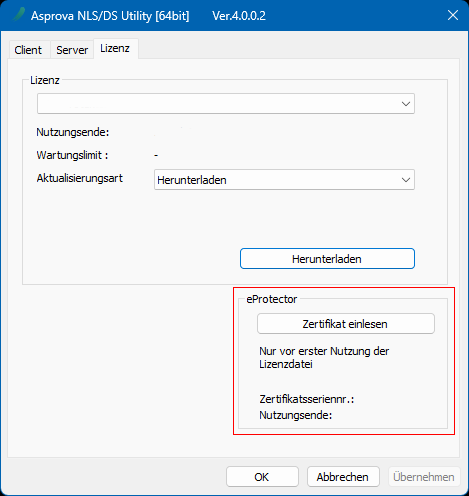
|
Ursprungszertifikat einlesen und Fingerabdruckdatei erstellenDas Ursprungszertifikats Klicken Sie auf den Button [Zertifikat einlesen], so öffnet sich ein Dialog um dieses einzulesen, oder um die Fingerabdruckdatei erneut zu erstellen. Um das Ursprungszertifikat einzulesen klicken Sie auf [Ja]. Klicken Sie auf [Nein], so wird die Fingerabdruckdatei |
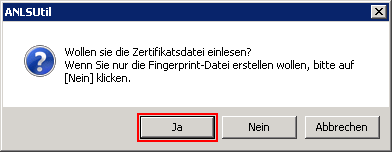
|
Nach dem Klick auf [Ja] kann eine Datei ausgewählt werden, wählen Sie hier asprovisional.v2c aus und schließen den Dialog mit einem Klick auf [Öffnen].
|
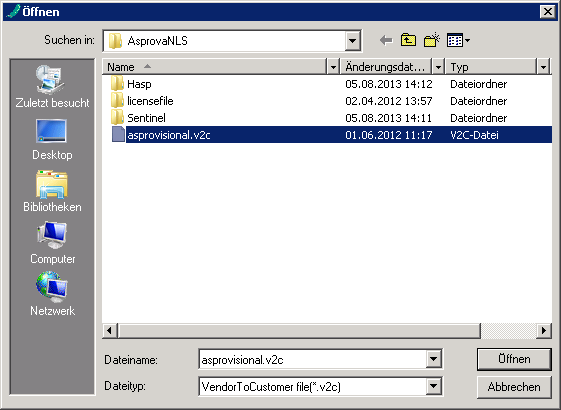
|
| Wurde die Fingerabdruckdatei erfolgreich erstellt, so wird dies von einem Dialog bestätigt.
Die Fingerabdruckdatei
|

|
Offizielles Zertifikat einlesenNach dem Erhalt der offiziellen Zertifikatsdatei
Wenn man auf den Button [Zertifikat einlesen] klickt, so öffnet sich ein Dialog um dieses einzulesen, oder um eine Fingerabdruckdatei zu erstellen. Um das offizielle Zertifikat einzulesen bitte auf [Ja] klicken.
Nach dem Klick auf [Ja] kann eine Datei ausgewählt werden, hier muss die Datei |
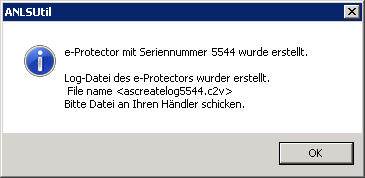
|
| Falls der eProtector erfolgreich erstellt wurde, wird die Seriennummer in dem Feld „Zertifikatsseriennr.“ angezeigt. Erscheint dort keine Seriennummer, so gab es einen Fehler und der eProtector kann noch nicht genutzt werden.
Damit ist die Erstellung des eProtectors abgeschlossen und Asprova NLS kann genutzt werden. |

|
eProtector verschieben
- Hinweise
- Das Verschieben des eProtectors auf einen anderen Rechner ist nur für Kunden mit Update-Vertrag möglich!
- Nach dem Einlesen der Widerrufsdatei für das offizielle Zertifikat kann Asprova NLS nicht mehr auf dem alten Computer genutzt werden. Daher unbedingt den nachfolgenden Prozess befolgen und zuerst den neuen e-Protector erstellen!
Für den neuen Computer werden die gleichen Dateien wie in #Authentifizierung benötigt.
Virtualisierungs- und Cloudsysteme
| Funktion | VMWare | Microsoft | Xen | Amazon | Funktionsbeschreibung | Beispiel | ||
|---|---|---|---|---|---|---|---|---|
| ESXi 4.x, 5.0-5.5 |
Workstation 10 |
Hyper-V Server 2008, 2012 |
Azure | 4.7 | Web Services EC2 | |||
| Live Migration | X | X | X | X | X | - | Verschieben einer VM ohne Unterbrechung auf einen anderen physischen Computer verschieben, indem Hauptspeicher, Speicher, und Netzwerkstatus transferiert werden. | |
| Hot Standby | X | X | X | X | X | X | Mehrere identische Systeme stehen bereit, so dass bei einem Problem mit dem Hauptsystem sofort umgestellt werden kann. Gleiches gilt auch für Cold Standby. |
|
| Cloning | X | X | X | X | X | X | VMs werden geklont und auf einem anderen Computer ausgeführt. Wird bei AWS E2 nach der eProtector-Erstellung ein Amazon Machine Image (AMI) erstellt, so muss dieses neu authentifiziert werden. |
|
| Snapshot Restoration | X | X | X | X | X | X | Die VM kann jederzeit gesichert werden. Wird die Sicherung auf einem anderen Computer wieder hergestellt, so wird der eProtector nicht erkannt. | |
| Instance resizing | - | - | - | X | - | X | AWS E2 erlaubt die Änderung der Systemressourcen, etwa der Rechenleistung oder dem Instanztyp. Bei einer Änderung des Instanztyps wird der eProtector nicht mehr erkannt. | |